Comment faire pour activer la plage de cellules Excel édition par certains utilisateurs
Vous pouvez utiliser Autoriser les utilisateurs à modifier des plages bouton de commande dans le groupe Modifications sur l'onglet Révision du ruban Excel 2013 pour permettre l'édition des gammes particulières dans la feuille de calcul protégée par certains utilisateurs. Lorsque vous utilisez cette fonction, vous donnez certains utilisateurs la permission de modifier les plages de cellules particulières, à condition qu'ils puissent fournir correctement le mot de passe que vous attribuez à cette gamme.
Sommaire
- Cliquez sur autoriser les utilisateurs à modifier des plages bouton sur l'examen de l'onglet ou appuyez sur le ruban alt + ru commande.
- Cliquez sur le bouton nouveau.
- Si vous le souhaitez, tapez un nom pour la plage dans le texte titre box-autrement, excel attribue un nom tel que range1, range2, et ainsi de suite.
- Cliquez sur le désigne zone de texte des cellules et puis tapez l'adresse de la plage de cellules (sans enlever le signe =) ou sélectionnez le ou les plages dans la feuille de calcul.
- Tapez le mot de passe pour accéder à la plage dans la boîte de dialogue plage de mot de passe.
- Cliquez sur le bouton autorisations dans la boîte de dialogue plage de mot de passe.
- Cliquez sur le bouton ajouter dans la boîte de dialogue autorisations.
- Cliquez sur le nom de l'utilisateur dans la zone entrez les noms des objets à sélectionner la zone de liste au bas de la boîte de dialogue sélectionnez utilisateurs ou groupes. pour sélectionner plusieurs utilisateurs à partir de cette liste, maintenez la touche ctrl enfoncée et cliquez sur chaque nom d'utilisateur.
- Cliquez sur ok dans la boîte de dialogue sélectionnez utilisateurs ou groupes.
- Cliquez sur le nom du premier utilisateur qui doit connaître le mot de passe et puis activez la case à cocher refuser dans la zone autorisations pour la liste.
- Répétez l'étape 10 pour chaque utilisateur qui doit connaître le mot de passe puis cliquez sur ok dans la boîte de dialogue autorisations.
- Cliquez sur le bouton oui dans la boîte de dialogue d'alerte de sécurité.
- Cliquez sur ok dans la boîte de dialogue nouvelle plage.
- Tapez le mot de passe de gamme dans le mot de passe reenter à procédez zone de texte et puis cliquez sur le bouton ok.
- (facultatif) sélectionnez les autorisations de coller des informations entre une case à cocher nouveau classeur si vous voulez créer un nouveau classeur qui contient toutes les informations d'autorisations.
- Cliquez sur le bouton protéger la feuille pour protéger la worksheet- sinon, cliquez sur le bouton ok pour fermer autoriser les utilisateurs à modifier des plages boîte de dialogue.
Pour donner accès à des plages particulières dans une feuille de calcul protégée, vous suivez ces étapes:
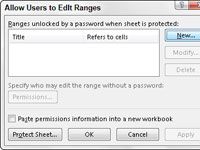
 Agrandir
AgrandirCliquez sur Autoriser les utilisateurs à modifier des plages bouton sur l'examen de l'onglet ou appuyez sur le ruban Alt + RU commande.
Notez que Autoriser les utilisateurs de modifier des plages bouton de commande est grisé et indisponible si la feuille est actuellement protégé. Dans ce cas, vous devez supprimer la protection en cliquant sur le bouton de commande Ôter la protection de la feuille sur l'onglet Révision avant de réessayer l'étape 1.
Excel ouvre la boîte de dialogue Autoriser Ranges, où vous pouvez ajouter les plages que vous souhaitez attribuer aux utilisateurs de modifier.
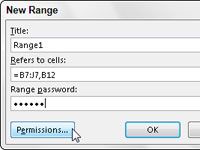
 Agrandir
AgrandirCliquez sur le bouton Nouveau.
Faire cela ouvre la boîte de dialogue Nouvelle plage où vous donnez l'ordre d'un titre, définir sa sélection de cellule, et de fournir le mot de passe de gamme.
Si vous le souhaitez, tapez un nom pour la plage dans le texte Titre box-autrement, Excel attribue un nom tel que Range1, Range2, et ainsi de suite.
Ensuite, vous désignez la plage de cellules ou la sélection de cellules non adjacente à laquelle l'accès est restreint.
Cliquez sur le Désigne zone de texte des cellules et puis tapez l'adresse de la plage de cellules (sans enlever le signe =) ou sélectionnez le ou les plages dans la feuille de calcul.
Ensuite, vous devez entrer un mot de passe qui est nécessaire pour obtenir l'accès à la plage. Comme tous les autres mots de passe dans Excel, celui-ci peut comporter jusqu'à 255 caractères, mélanger les lettres, les chiffres et des espaces. Faites attention à l'utilisation de lettres majuscules et minuscules, car le mot de passe de gamme est sensible à la casse.
Tapez le mot de passe pour accéder à la plage dans la boîte de dialogue Plage de mot de passe.
Vous devez utiliser le bouton Autorisations dans la boîte de dialogue Nouvelle plage pour ouvrir la boîte de dialogue Autorisations pour la gamme vous configurez.
Cliquez sur le bouton Autorisations dans la boîte de dialogue Plage de mot de passe.
Ensuite, vous devez ajouter les utilisateurs qui doivent avoir accès à cette gamme.
Cliquez sur le bouton Ajouter dans la boîte de dialogue Autorisations.
Faire cela ouvre la boîte de dialogue Sélectionnez Utilisateurs ou Groupes, où vous désigner les noms des utilisateurs d'avoir accès à la plage.
Cliquez sur le nom de l'utilisateur dans la zone Entrez les noms des objets à sélectionner la zone de liste au bas de la boîte de dialogue Sélectionnez Utilisateurs ou Groupes. Pour sélectionner plusieurs utilisateurs à partir de cette liste, maintenez la touche Ctrl enfoncée et cliquez sur chaque nom d'utilisateur.
Si cette boîte de liste est vide, cliquez sur le bouton Avancé pour développer la boîte de dialogue Sélectionnez Utilisateurs ou Groupes, puis cliquez sur le bouton Rechercher pour rechercher tous les utilisateurs de votre emplacement.
Vous pouvez alors cliquer sur le nom ou Ctrl + cliquez sur les noms que vous voulez ajouter à partir de cette liste, et puis quand vous cliquez sur OK, Excel vous renvoie à la forme originale de la boîte de dialogue Sélectionnez utilisateurs ou groupes et ajoute ces noms à son Entrez le Les noms d'objets à sélectionner de la liste.
Cliquez sur OK dans la boîte de dialogue Sélectionnez Utilisateurs ou Groupes.
Ce faisant, vous renvoie à la boîte de dialogue Autorisations où les noms que vous avez sélectionnés figurent désormais dans la zone de liste Groupe ou noms d'utilisateur. Maintenant, vous devez définir les autorisations pour chaque utilisateur. Lorsque vous ajoutez la première utilisateurs, chacun est autorisé à modifier la plage sans un mot de passe.
Pour restreindre l'édition uniquement à ceux qui ont le mot de passe de gamme, vous devez cliquer sur chaque nom et puis activez la case à cocher Refuser.
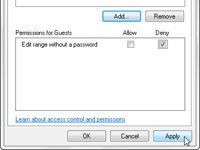
 Agrandir
AgrandirCliquez sur le nom du premier utilisateur qui doit connaître le mot de passe et puis activez la case à cocher Refuser dans la zone Autorisations pour la liste.
Vous devez répéter cette étape pour chaque personne dans le groupe ou la zone de liste Noms d'utilisateur que vous voulez limiter de cette manière.
Répétez l'étape 10 pour chaque utilisateur qui doit connaître le mot de passe puis cliquez sur OK dans la boîte de dialogue Autorisations.
Dès que vous cliquez sur OK, Excel affiche une boîte de dialogue d'alerte d'avertissement, laissant vous savez que vous configurez un refus d'autorisation qui prend préséance sur toutes entrées autorisées, de sorte que si la personne est membre de deux groupes, l'un avec un Permettre l'entrée et l'autre avec une refuser l'entrée, les règles d'autorisation Refuser d'entrée (ce qui signifie que la personne doit connaître le mot de passe de gamme).
Cliquez sur le bouton Oui dans la boîte de dialogue d'alerte de sécurité.
Faire cela ferme cette boîte de dialogue et vous renvoie à la boîte de dialogue Nouvelle plage.
Cliquez sur OK dans la boîte de dialogue Nouvelle plage.
Faire cela ouvre la boîte de dialogue Confirmer le mot de passe où vous devez reproduire fidèlement le mot de passe de gamme.
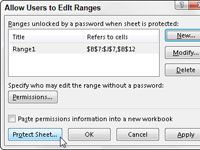
 Agrandir
AgrandirTapez le mot de passe de gamme dans le mot de passe Reenter à Procédez zone de texte et puis cliquez sur le bouton OK.
Ce faisant, vous renvoie à Autoriser les utilisateurs à modifier des plages boîte de dialogue où le titre et la cellule de référence de la nouvelle gamme sont affichés dans les gammes déverrouillés par un mot de passe lorsque la feuille est protégée zone de liste.
Si vous avez besoin de définir d'autres gammes disponibles aux autres utilisateurs dans la feuille de calcul, vous pouvez le faire en répétant les étapes 2 à 14.
Lorsque vous avez terminé l'ajout de gammes pour Autoriser les utilisateurs boîte de dialogue Plages à Modifier, vous êtes prêt à protéger la feuille de calcul. Si vous souhaitez conserver un enregistrement des plages que vous avez défini, passez à l'étape 15. Sinon, passez à l'étape 16.
(Facultatif) Sélectionnez les autorisations de coller des informations entre une case à cocher Nouveau classeur si vous voulez créer un nouveau classeur qui contient toutes les informations d'autorisations.
Lorsque vous activez cette case à cocher, Excel crée un nouveau classeur dont la première feuille de calcul répertorie toutes les plages que vous avez assignées, ainsi que les utilisateurs qui peuvent avoir accès en fournissant le mot de passe de gamme. Vous pouvez ensuite enregistrer ce classeur pour vos dossiers. Notez que le mot de passe de gamme est ne figure pas sur cette feuille de travail - si vous voulez ajouter, assurez-vous que vous mot de passe protéger le classeur afin que vous seul pouvez l'ouvrir.
Maintenant, vous êtes prêt à protéger la feuille de calcul. Si vous voulez faire de l'intérieur Autoriser les utilisateurs boîte de dialogue Plages à Modifier, vous cliquez sur le bouton Protéger la feuille pour ouvrir la boîte de dialogue Protéger la feuille.
Si vous voulez protéger la feuille de calcul, plus tard, vous cliquez sur OK pour fermer Autoriser les utilisateurs à la boîte de dialogue Modifier Ranges et cliquez ensuite sur le bouton Protéger de commande de la feuille sur l'onglet Révision du ruban (ou appuyez sur Alt + RPS) lorsque vous êtes prêt pour activer la protection de feuille de calcul.
Cliquez sur le bouton Protéger la feuille pour protéger la worksheet- sinon, cliquez sur le bouton OK pour fermer Autoriser les utilisateurs à modifier des plages boîte de dialogue.
Si vous cliquez sur le bouton Protéger la feuille, Excel ouvre la boîte de dialogue Protéger la feuille, où vous pouvez définir un mot de passe pour ôter la protection de la feuille. Cette boîte de dialogue est également où vous sélectionnez les actions que vous permettre à tous les utilisateurs d'effectuer dans la feuille de calcul protégée.
Après vous tournez sur la protection de la feuille de calcul, seuls les utilisateurs que vous avez désignés sont en mesure de modifier la plage de cellules ou de gammes que vous avez défini. Bien sûr, vous devez fournir le mot de passe de gamme à tous les utilisateurs autorisés à faire de l'édition dans le ou les plages à l'heure que vous distribuez le classeur à eux.






